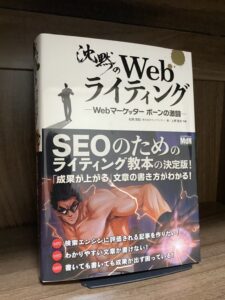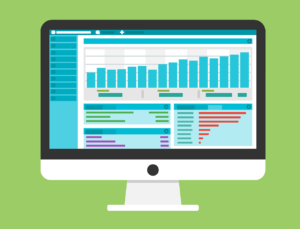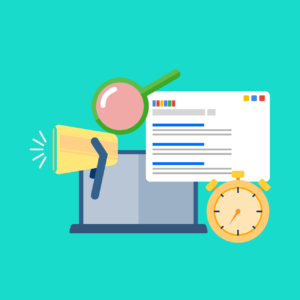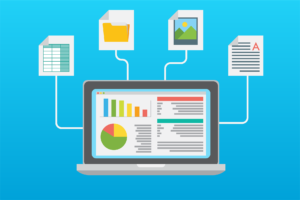皆さんこんにちは。
けびんの部屋へようこそ。
今回の記事はブログ関係です。
今回はブログにおけるWAFによる不具合の発生について解説していきたいと思います。
「設定の変更を保存できない」
「アドセンスコードを貼れない」
「閲覧できません(Forbidden access)と表示される」
このような不具合が発生しているにもかかわらず原因がわからないという場合、WAFなどのセキュリティシステムが関係している可能性があります。
実はWordPressにおいてよくわからないエラーや不具合の原因がセキュリティシステムであることは少なくないのです。
ですからWAFが干渉しているかどうかを調べることで不具合の早期解決が期待できます。
具体的な不具合の例なども交えて解説していくのでぜひ参考にしてみてください。
それでは本題に入っていきましょう。
WAFとは
まずはWAFがどのようなものかを簡単に説明していきます。
WAFとは
WAF(ワフ)とはWeb Application Firewallの略で簡単に言うとウェブサイトのセキュリティシステムのこと。
情報の不正入手、サーバーの破壊やデータの改ざんなどの外部からの攻撃を遮断しウェブサイトを保護する機能を持つ。
WAFはその通信が攻撃か否かを判断して通信を遮断するかどうかを決定していますが、ユーザーからのアクセスでも攻撃だと判断してしまい通信を遮断してしまうことがあります。
特に重要度の高い情報であればあるほどこのような状況は発生しやすく、同じユーザーであったとしてもアクセスする情報の重要度によって通信が遮断されたりされなかったりすることがあります。
WAFのこのような性質が原因を突き止めにくい不具合の発生につながってしまうのです。
WordPressにおける不具合の例
ここでは僕が実際に経験したWordPressにおけるWAFが原因の不具合を紹介していきたいとおもいます。
「WAFが問題かも」という考えが頭に浮かぶか浮かばないかで解決までの時間は大きく変わってきてしまうので「WAF」というワードだけでも頭に入れておくことをお勧めします。
ブログデザインの変更に伴う不具合の例
Cocoonのブログのデザインを変更したいと思ったときに発生した不具合です。
まずCocoon設定 → インデックス とクリックします。
ここでページタイプを一覧(デフォルト)からタブ一覧に変更してみましょう。
タブ一覧をクリックし、
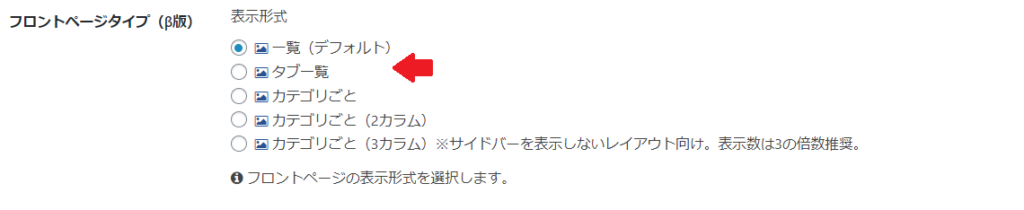
変更をまとめて保存をクリックします。
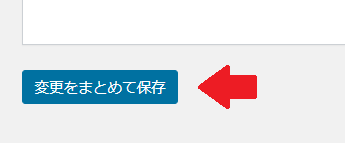
すると、
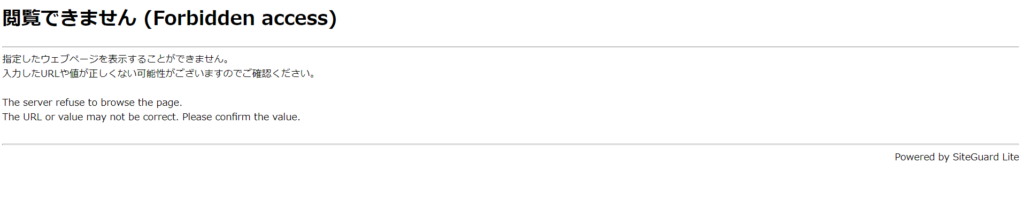
このように閲覧できません(Forbidden access)と表示されるエラーが発生してしまいます。
初見でWAFが干渉していることを見抜くのは難しいでしょう。
アドセンスコードを貼ろうとした際に発生する不具合の例
続いてアドセンスコード等が貼れないといったような不具合を紹介します。
まずは広告コードを取得しましょう。
Googleアドセンスのページから広告をクリックします。
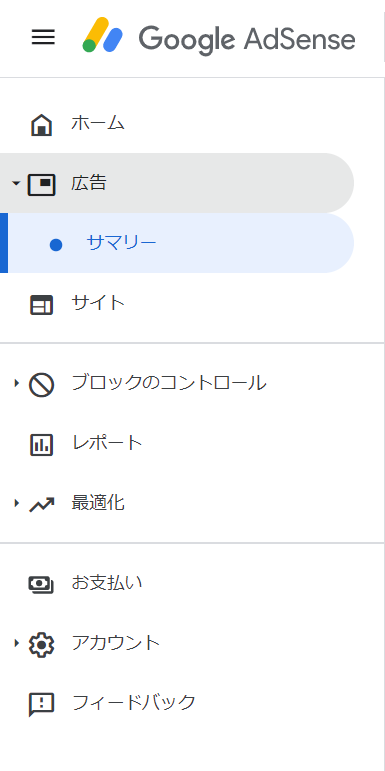
掲載したいタイプの広告を選択し広告コードを取得します。
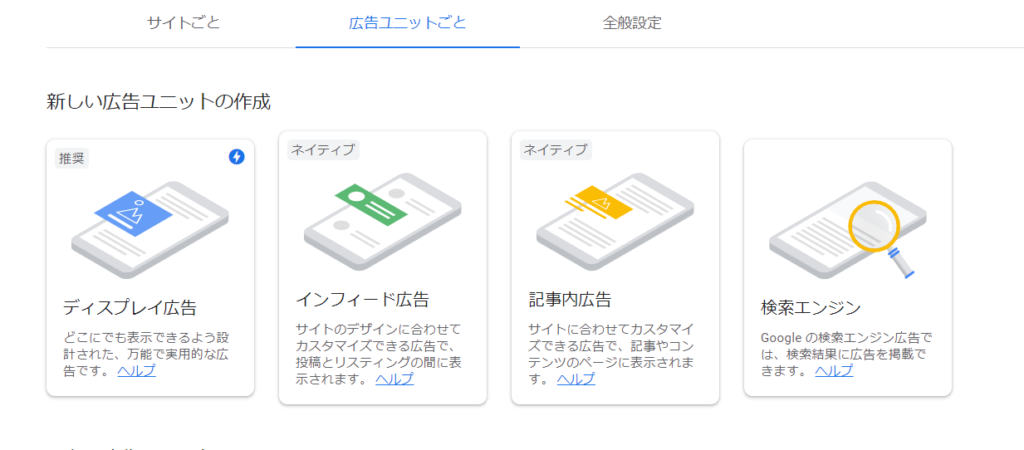
赤い矢印の箇所が広告コードになりますのですべて選択しコピーします。
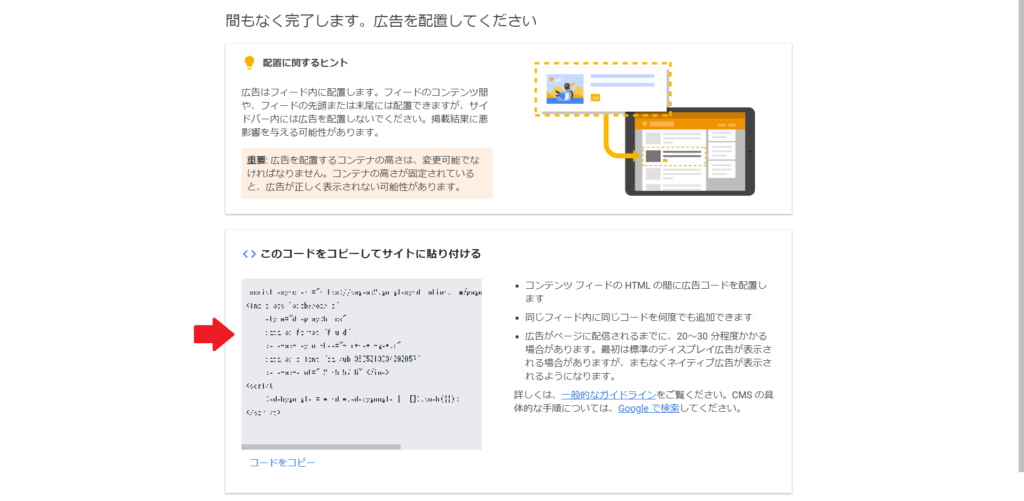
ここからはWordPressでの操作です。
外観 → ウィジェット とクリックしウィジェットの編集を行います。
今回はフッターに広告を追加してみようと思います。
赤矢印の箇所をクリックします。
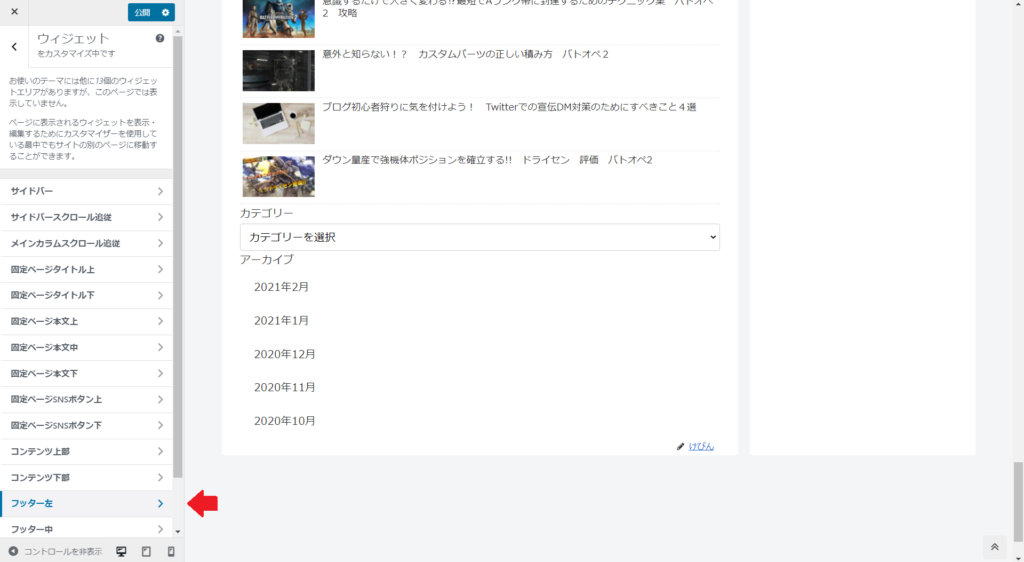
広告を追加して、さきほどコピーしておいた広告コードを貼り付けます。
適用をクリックすれば広告の掲載完了となるはずです。
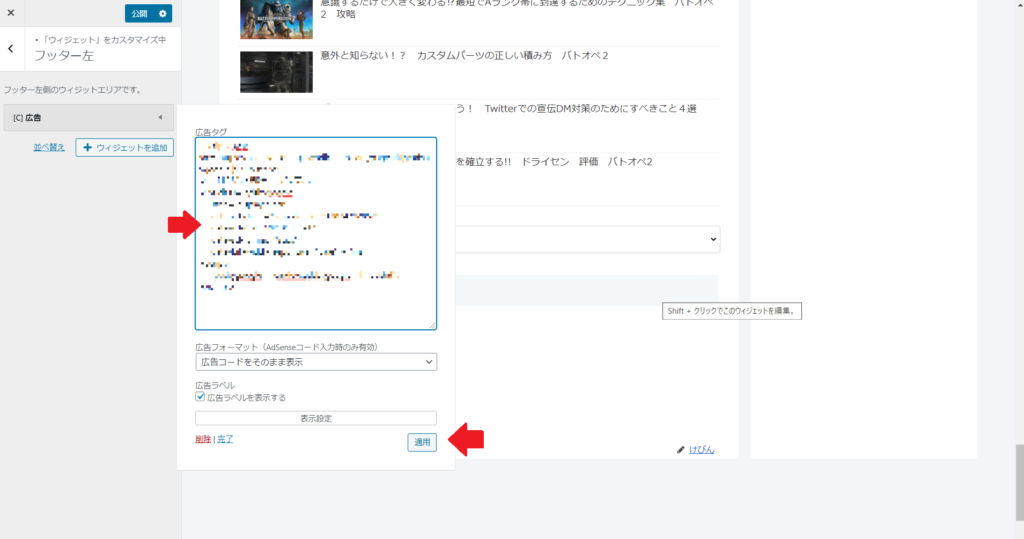
しかしいつまで待っても変更が完了しません。
適用ボタン横のロードマークもぐるぐる回ったままです。
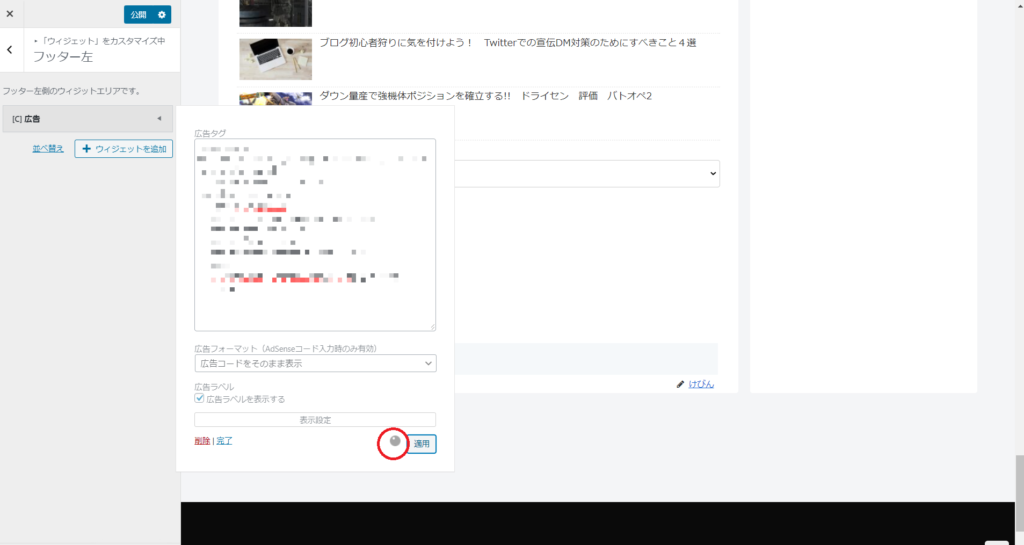
このようにWAFが原因でアドセンス広告が貼れないといった事態が発生することもあるのです。
対処法
ではWAFが原因で生じた不具合はどのように解決すればよいのでしょうか?
編集する前にWAFをオフにすればよいのです。
WAFは使用しているサーバーによって仕様が異なってきます。
ここでは僕が使っているConoHa WINGサーバーを例にとってWAFをどのように無効化するかを説明したいと思います。
作業としては本当に簡単です。
まずはダッシュボードからConoHa WINGと書かれている箇所をクリックします。
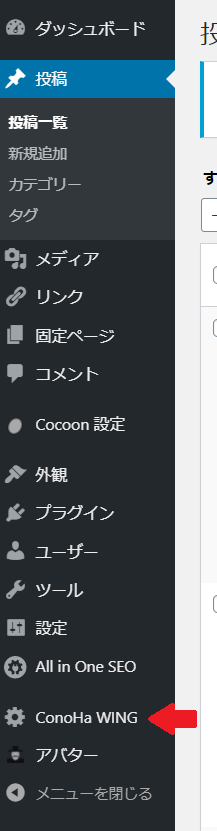
セキュリティ設定のConoHa WING WAF設定でチェックを外し設定を変更するをクリックします。
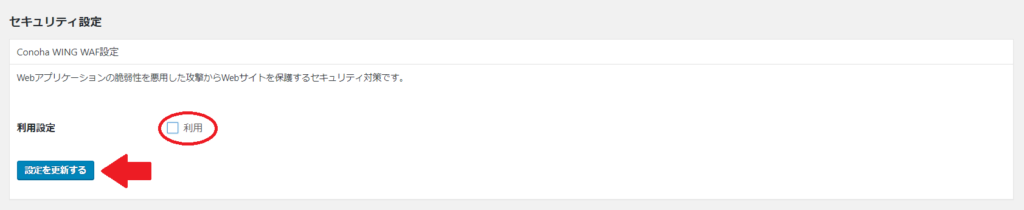
これだけでWAFを無効化することができます。
この状態で再度不具合が発生するかどうかを試してみてください。
不具合が発生しなければ問題の原因はWAFにあったことになります。
このようにWAFを一次的に無効化することで原因不明だった不具合を解消できる可能性があるのです。
ただし編集が終わったらWAFは必ず有効化しなおすようにしてください。
確かにWAFが不具合の原因になってしまうことはありますが外部の脅威からウェブサイトを保護していることに変わりはありません。
ウイルスやハッキング、情報の漏洩を防ぐためにもWAFはしっかりと有効化しておくようにしましょう。
 けびん
けびんConoHa WING を使っていない人も基本的にはサーバーのセキュリティ設定の欄にWAFについての項目があるはずだから探してみてね!
まとめ
それでは今回の内容をまとめていきましょう。
まとめ
- WAF(ワフ)とはウェブサイトを守ってくれるセキュリティシステムのこと
- 原因不明のエラーや不具合はWAFが原因となっていることがある
- ダッシュボードのサーバー欄からサーバーのセキュリティ設定に関する部分を探しWAFを一次的に無効化することで不具合を解消することが可能
- 不具合が解消した後は必ずWAFを有効化する
今回はWAFによって引き起こされる不具合とその解決方法を紹介してきましたがいかがだったでしょうか。
僕はWAFによる不具合が発生した時に原因がWAFだとは思いもしていなかったので解決までに膨大な時間を要してしまいました。
これは頭の片隅に「WAFは不具合を引き起こすことがある」という情報が入っていれば回避することができた事態だと思います。
まだこのような不具合が出たことの無い方も他人事とは考えずぜひWAF、エラーという単語だけでも頭のどこかに入れておいてください。
不具合が発生した時にきっと役に立つと思いますよ。
以上を今回の記事とさせていただきます。
また他の記事でお会いできるのを楽しみにしています。